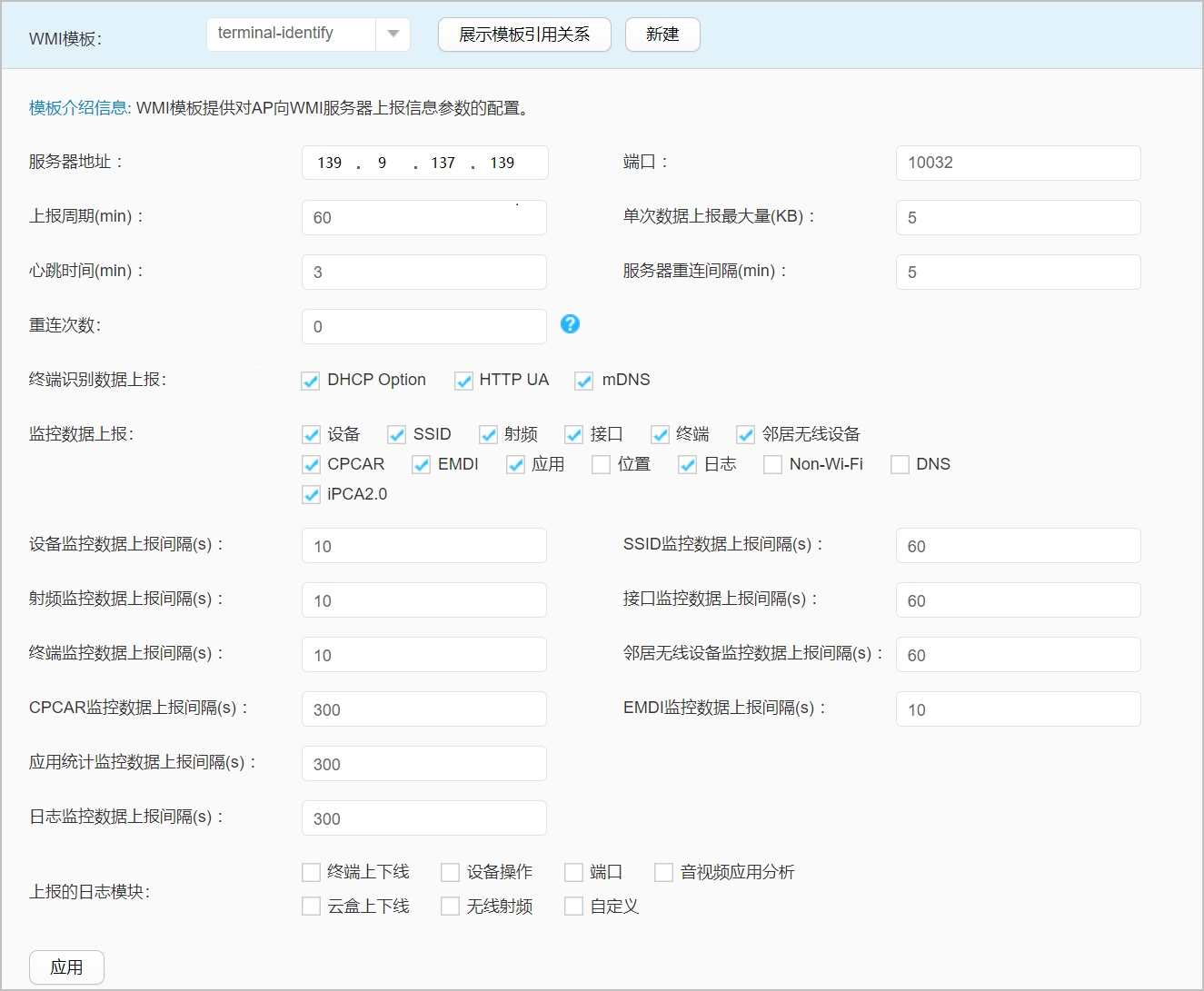配置无线网络
数据规划
|
VAP模板 |
SSID模板 |
安全模板 |
认证模板 |
认证方式 |
|---|---|---|---|---|
|
Guest
|
|
Guest |
华为乾坤云平台配置下发 |
用户名密码认证 |
操作步骤
- 登录华为乾坤控制台区域一/区域二。
- 进入随板AC网管界面。
- 单击华为乾坤控制台菜单栏“资源中心 > 设备管理”,选择“设备组”页签。
- 选中随板AC设备,在设备详情页面单击右上角“远程登录”,进入设备管理界面。
图1 设备详情页面

- 新建AP组并配置AP加入AP组。
- 选择“配置 > 无线业务管理 > AP组配置”,进入“AP组”页签。
- 单击“新建”,输入AP组信息,单击“确定”,完成AP组创建。
图2 创建AP组

- 在“AP组”页签,单击列表中“查看成员列表”。
- 勾选对应的Fit AP,单击“移动AP”,在弹出页面选择“test”,单击“确定”,将AP设备加入AP组test。
图3 将AP加入AP组

- 配置访客的无线业务接入模板。
- 选择“配置 > 无线业务管理 > AP组配置”,进入“AP组”页签。单击AP组“test”,单击“VAP配置”,在“VAP模板列表”页签,单击“新建”创建访客的VAP模板Guest。
图4 创建VAP模板
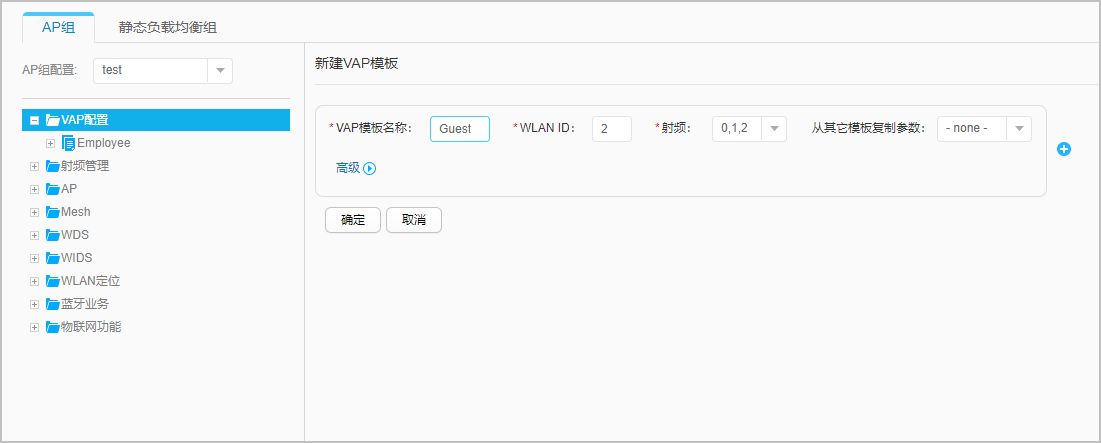
- 单击“VAP配置”前面的
 ,展开VAP模板列表,单击“Guest”前面的
,展开VAP模板列表,单击“Guest”前面的 ,展开VAP模板的引用模板列表。
,展开VAP模板的引用模板列表。 - 单击“SSID模板”,在右侧页签单击“新建”创建名称为Guest的SSID模板,并进入模板参数配置界面,修改“SSID名称”为Guest,单击“应用”,完成SSID模板的配置和应用。
图5 创建SSID模板
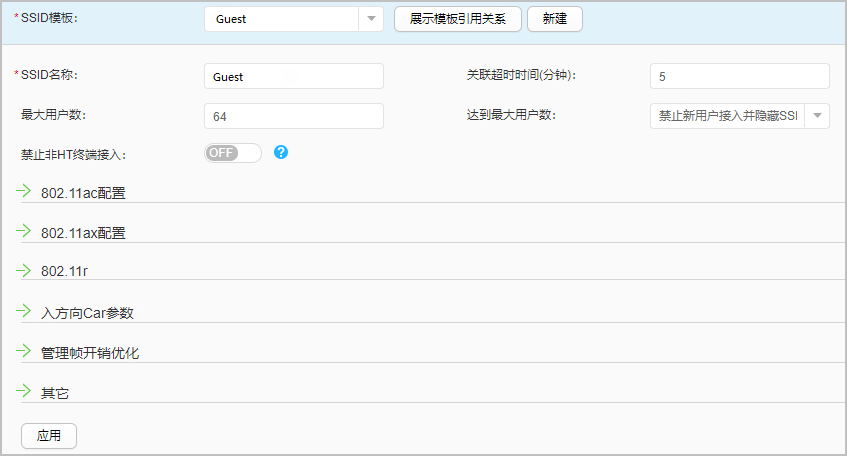
- 单击“安全模板”,在右侧页签单击“新建”创建模板名为Guest的安全模板,并进入模板参数配置界面,安全策略选择Open,单击“应用”,完成安全模板的配置和应用。
图6 创建安全模板
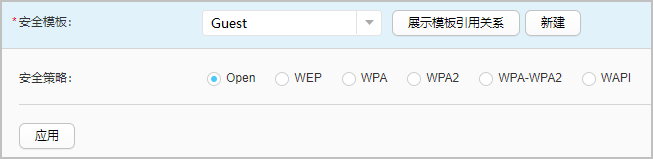
- 单击“认证模板”,在右侧页签“认证模板”中选择在配置无线认证模板中创建的认证模板ID,然后单击“应用”。
图7 创建认证模板
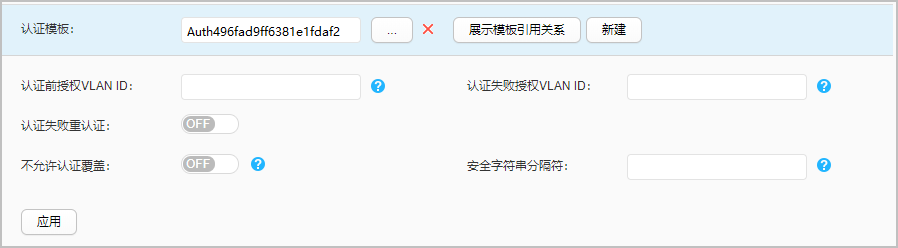
- 选择“VAP配置 > Guest”,进入VAP模板Guest,配置“业务VLAN ID”为VLAN20,“转发模式”选择“隧道转发”,其他配置保持默认,配置完成后,单击“应用”。
图8 配置VAP模板
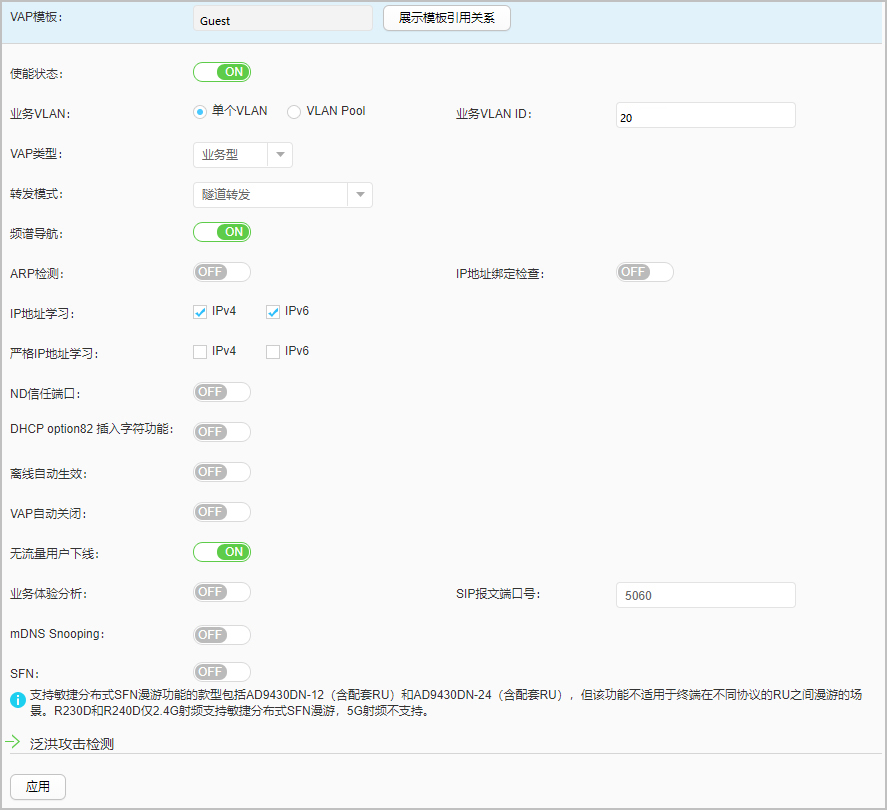
- 选择“配置 > 无线业务管理 > AP组配置”,进入“AP组”页签。单击AP组“test”,单击“VAP配置”,在“VAP模板列表”页签,单击“新建”创建访客的VAP模板Guest。
- 配置AP组test的WMI参数,用于无线终端识别数据上报到云管理平台。
- 选择“配置 > 无线业务管理 > AP组配置”,在“AP组”页签的AP组列表中选择“test”。
- 选择“AP > AP系统模板 > WMI模板(通道1)”,单击“新建”,配置模板名称为“terminal-identify”,配置完成后单击“配置”。
图9 创建WMI模板-填写模板名称

- 配置“服务器地址”为华为乾坤云平台的南向地址和端口号,配置“终端识别数据上报”,配置完成后,单击“应用”。
根据实际情况输入服务器地址和端口号。区域一(地址139.9.137.139,端口10032),区域二(地址1.94.247.22,端口10032),本案例中以区域一为例。
图10 配置WMI模板-填写详细参数